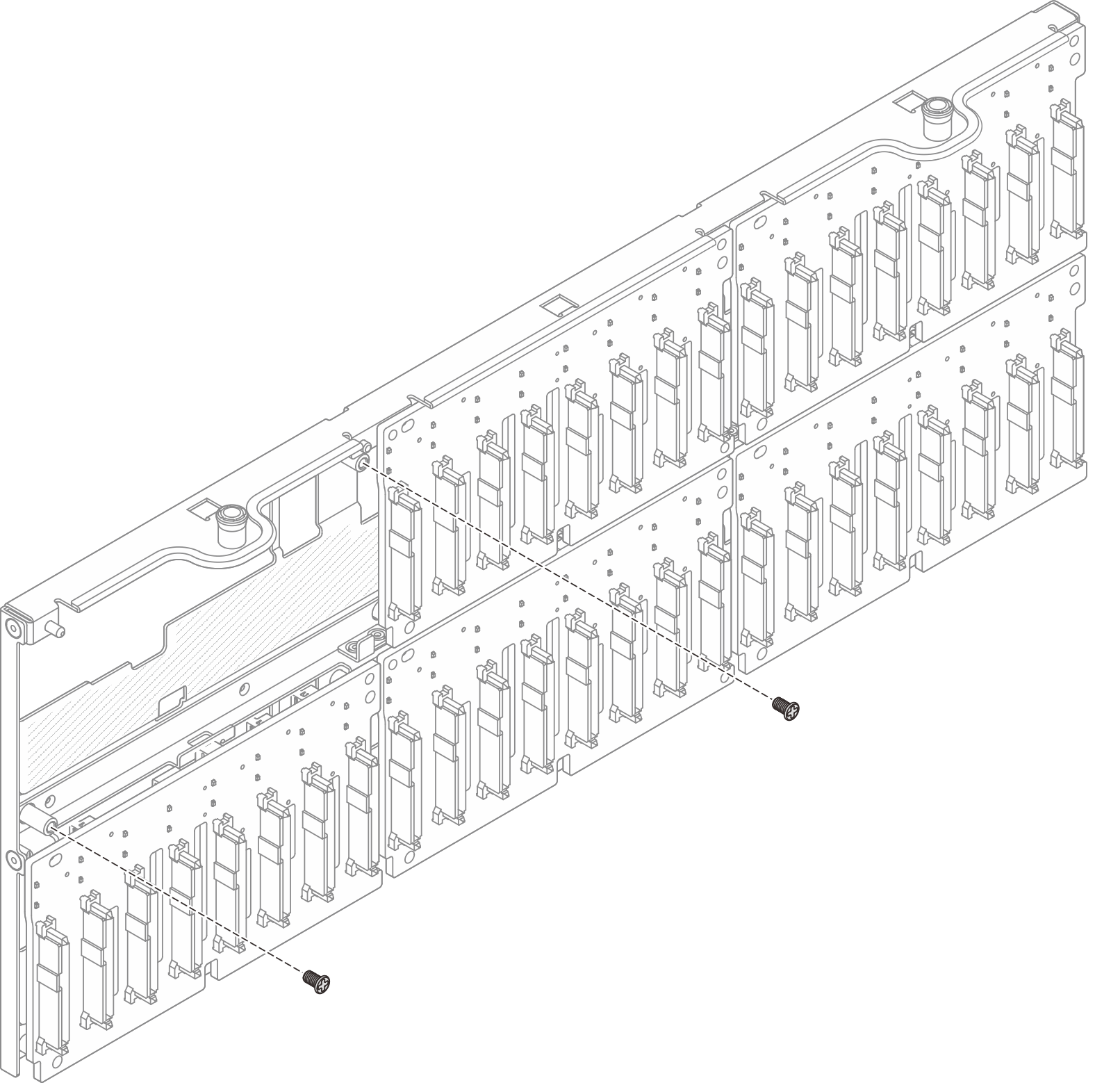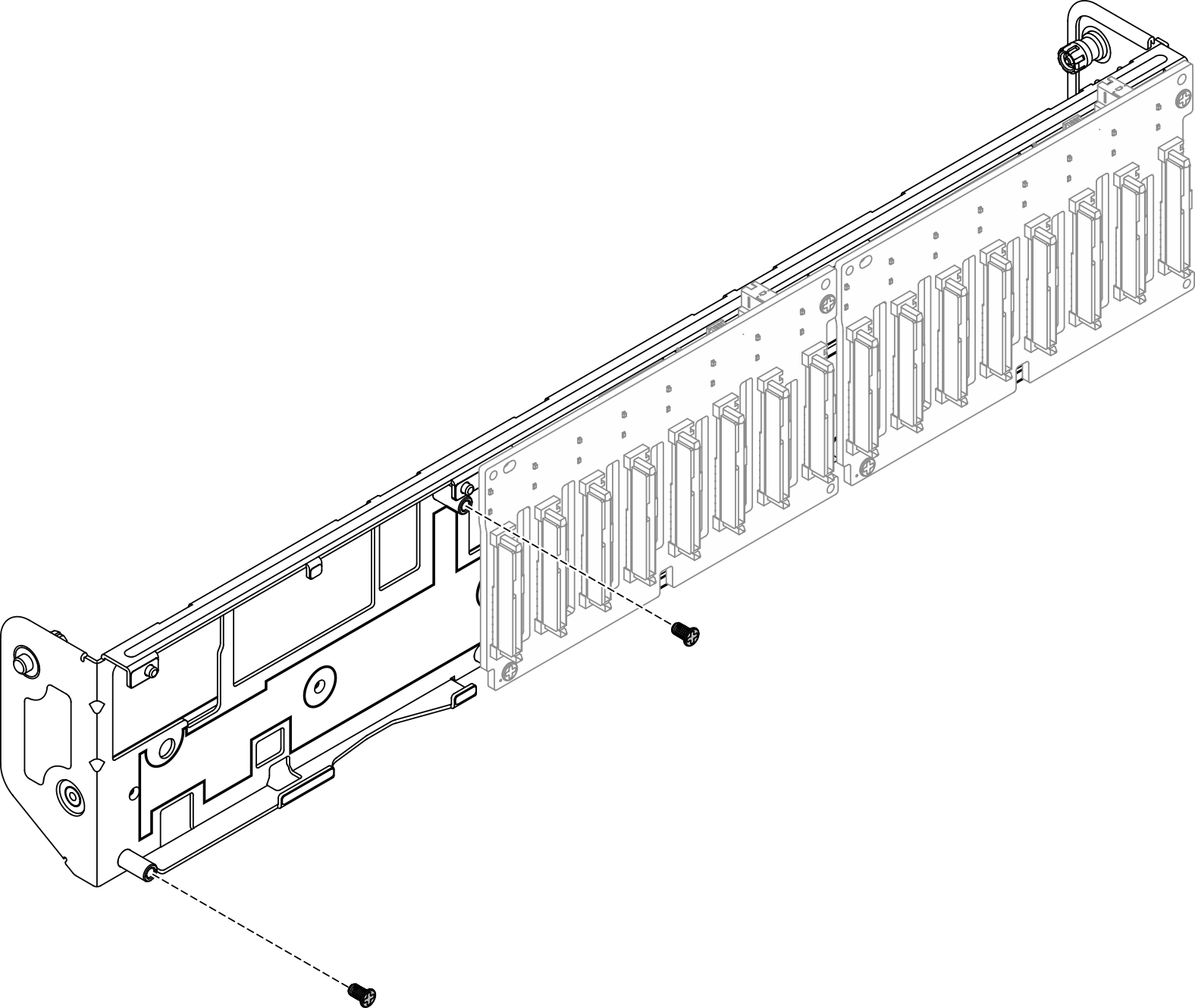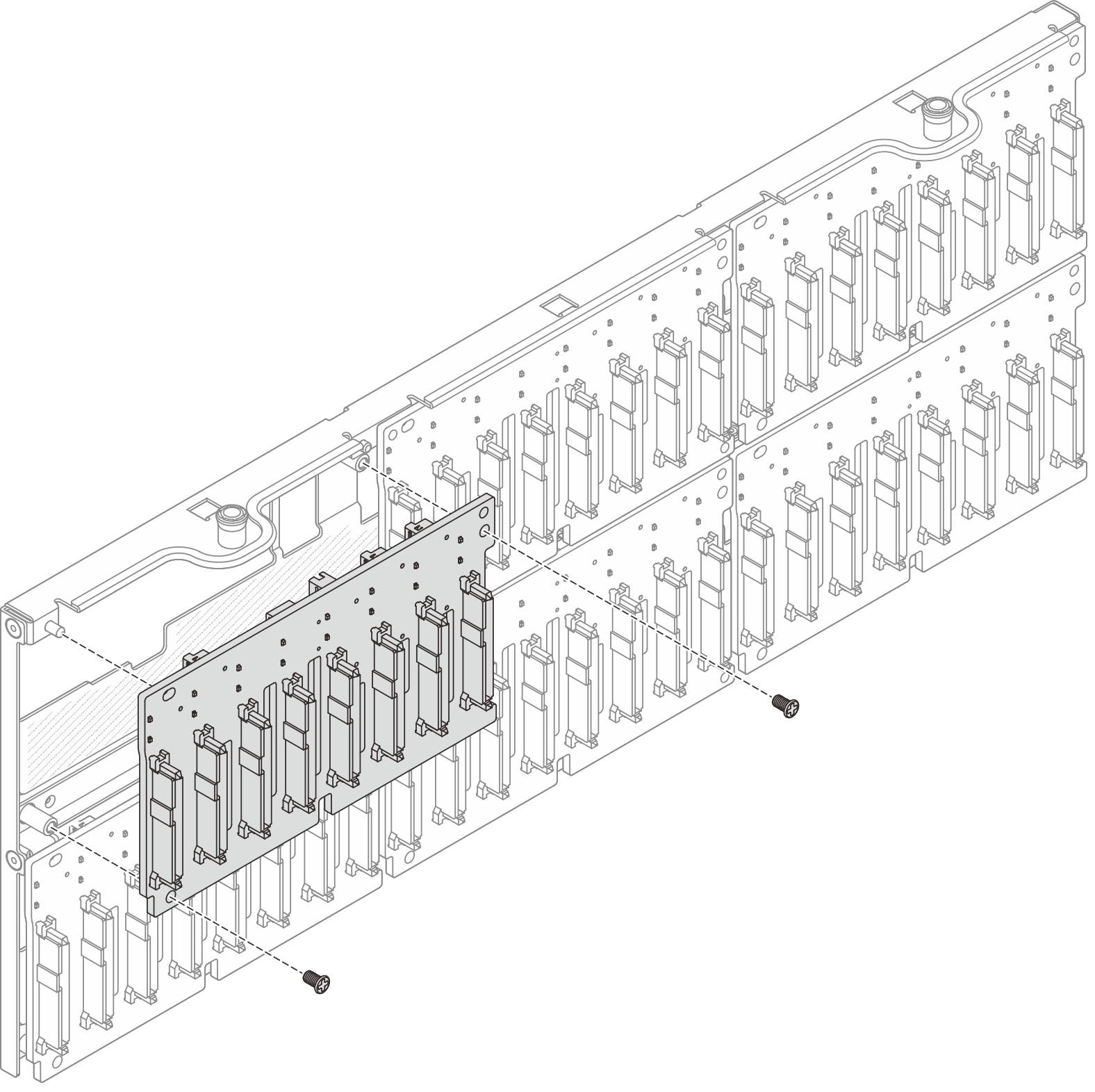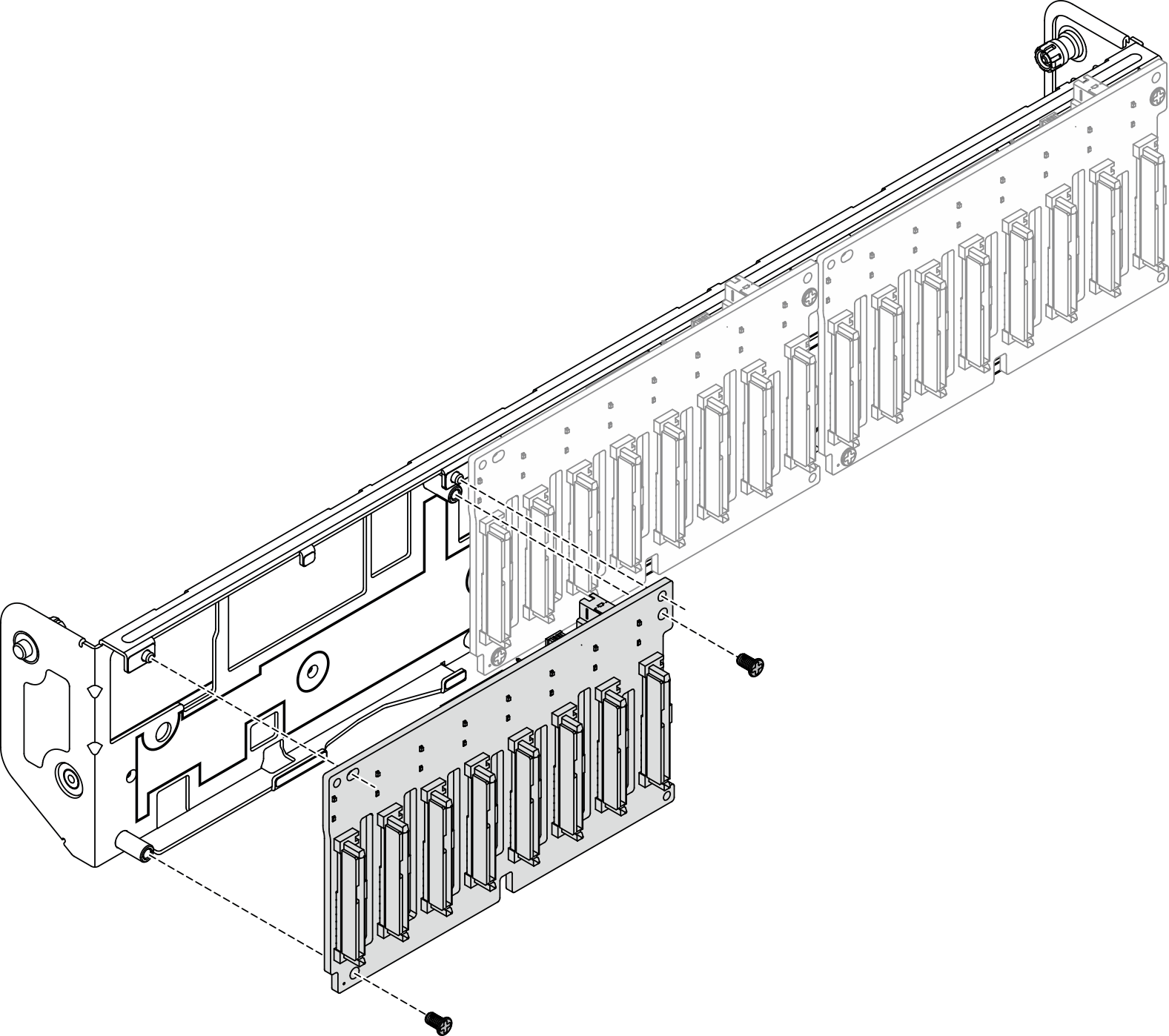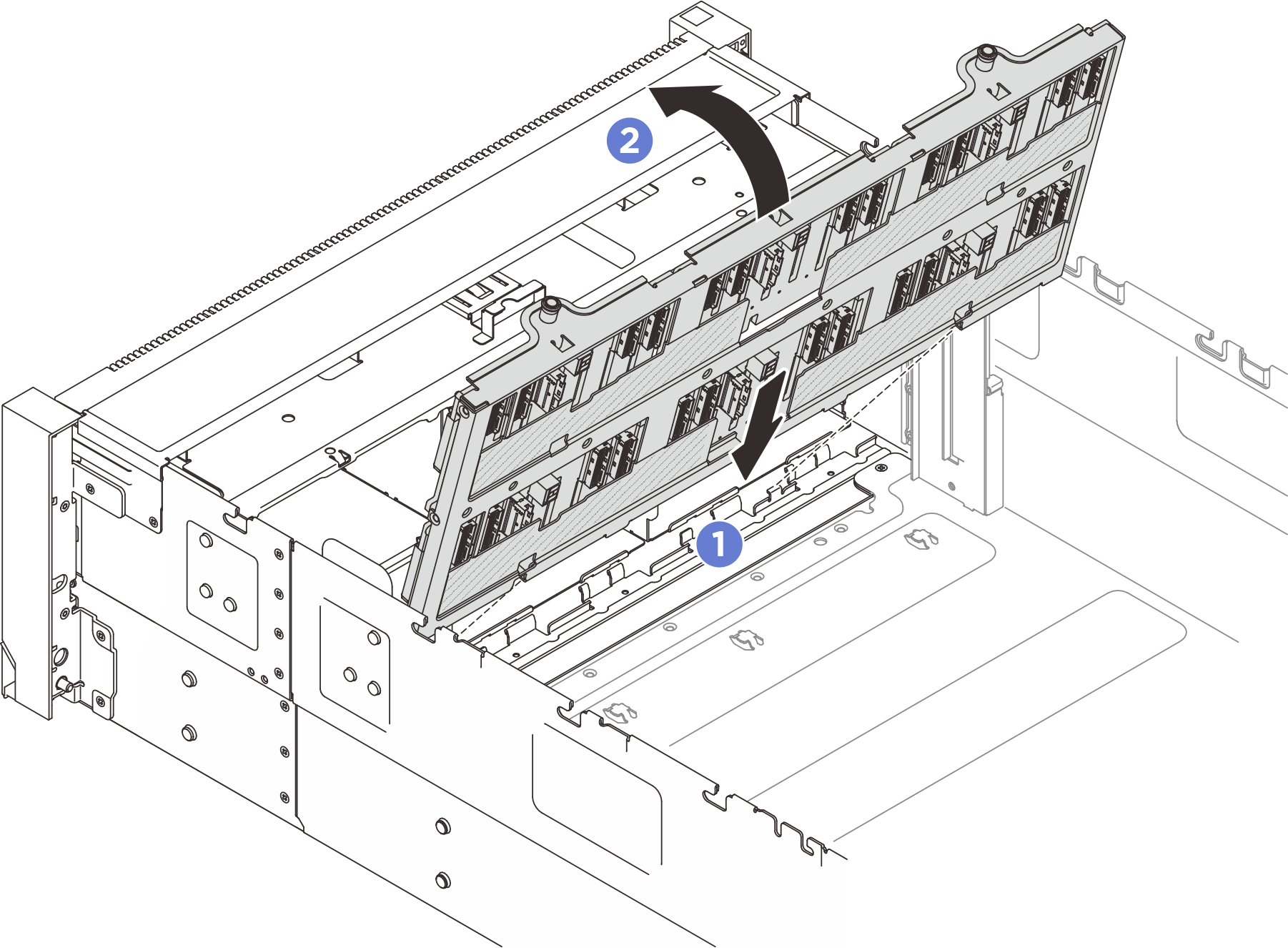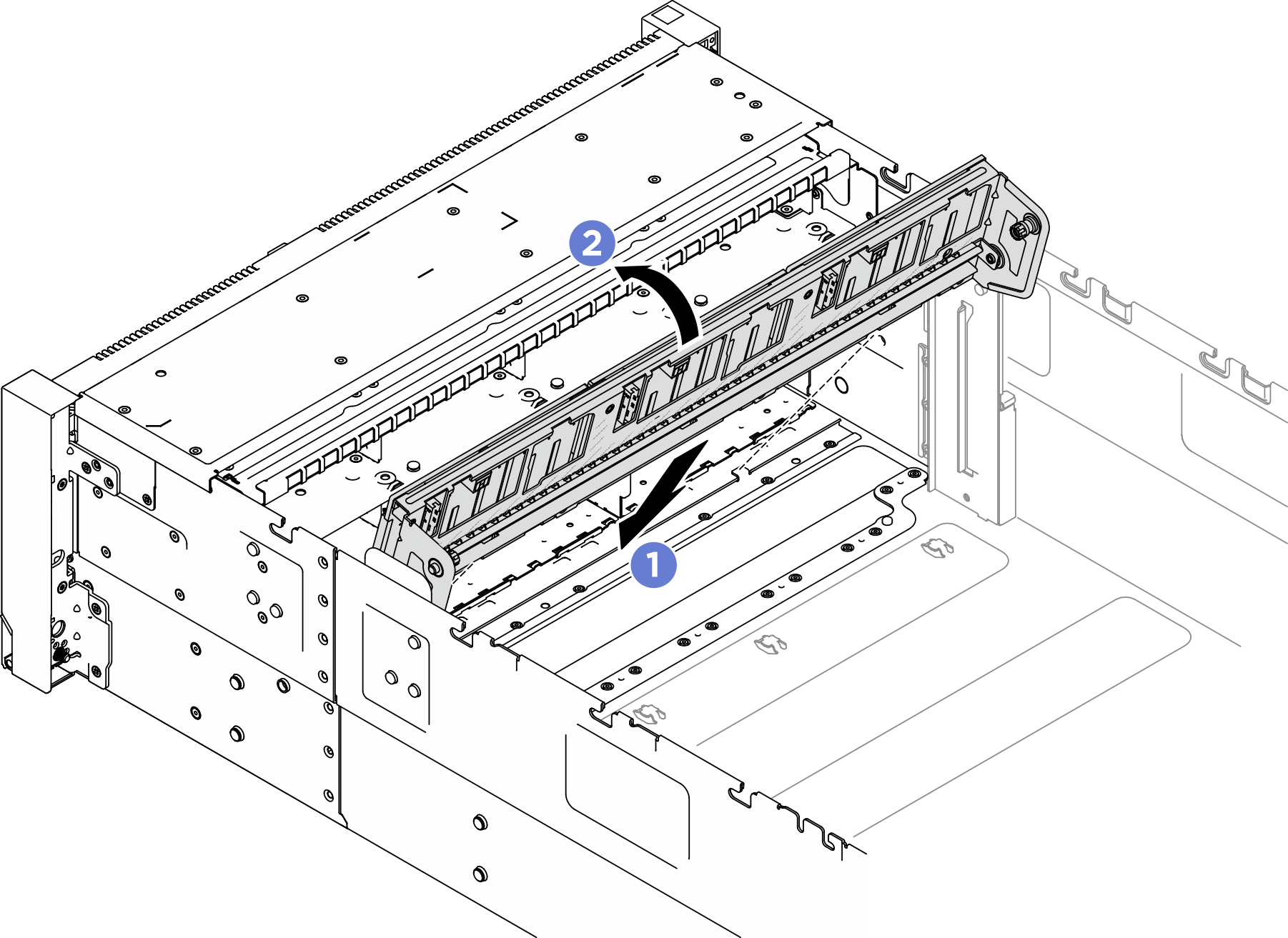安裝 2.5 吋硬碟背板
請依照本節中的指示安裝 2.5 吋硬碟背板。
關於此作業
小心
關閉伺服器和週邊裝置的電源,並拔掉電源線和所有外部纜線。請參閱關閉伺服器電源。
將靜電敏感元件保存在防靜電保護袋中,直到安裝時才取出,且處理這些裝置時配戴靜電放電腕帶或使用其他接地系統,以避免暴露於靜電之中,否則可能導致系統停止運轉和資料遺失。
依照硬碟背板安裝規則和順序中的背板安裝規則和順序。
韌體和驅動程式下載:更換元件後,您可能需要更新韌體或驅動程式。
前往 ThinkSystem SR860 V4 的驅動程式和軟體下載網站 查看您伺服器適用的最新韌體和驅動程式更新。
如需韌體更新工具的相關資訊,請參閱更新韌體。
程序
在您完成之後
重新安裝所有 2.5 吋熱抽換硬碟和硬碟填充板。請參閱安裝 2.5 吋熱抽換硬碟。
- 重新安裝前方空氣擋板。請參閱安裝前方空氣擋板。
- 重新安裝前方上蓋。請參閱安裝前方上蓋。
完成零件更換。請參閱完成零件更換。
如果已針對三模式安裝了配備 U.3 NVMe 硬碟的 2.5 吋硬碟背板。透過 XCC Web GUI 為背板上的選定硬碟插槽啟用 U.3 x1 模式。請參閱U.3 NVMe 硬碟可以在 NVMe 連線中偵測到,但在三態中偵測不到。
示範影片
提供意見回饋